用触摸板操作pro_e
- 格式:pdf
- 大小:86.55 KB
- 文档页数:2
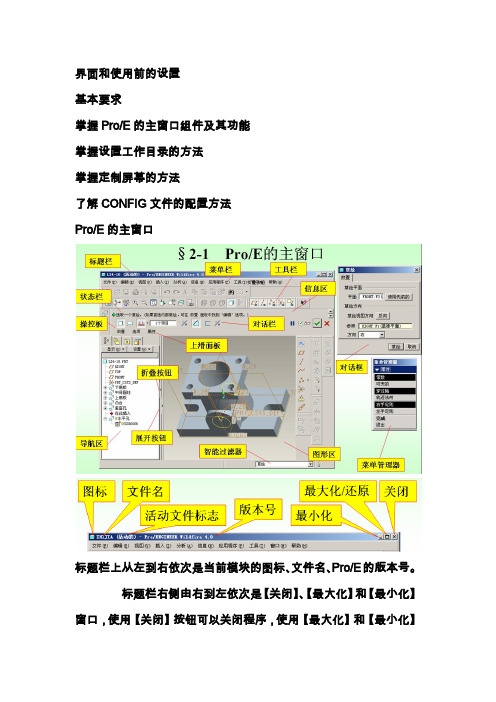
界面和使用前的设置基本要求掌握Pro/E的主窗口组件及其功能掌握设置工作目录的方法掌握定制屏幕的方法了解CONFIG文件的配置方法Pro/E的主窗口标题栏上从左到右依次是当前模块的图标、文件名、Pro/E的版本号。
标题栏右侧由右到左依次是【关闭】、【最大化】和【最小化】窗口,使用【关闭】按钮可以关闭程序,使用【最大化】和【最小化】按钮可以使当前窗口以最大化或者最小化方式显示。
菜单栏:Pro/E的菜单栏由10个下拉式主菜单组成,每个主菜单又有许多菜单项,可以执行相应的命令。
这10个主菜单分别是【文件】、【编辑】、【视图】、【插入】、【分析】、【信息】、【应用程序】、【工具】、【窗口】和【帮助】。
下拉菜单项后面的【Ctrl+字母】标签定义了该命令的快捷键,同时按下键盘上的Ctrl键和相应的字母键,即可执行该菜单项对应的命令。
如果菜单项后面有按钮,则该菜单项还可以打开下一级菜单。
有的菜单项后面有三个小黑点,表明执行该命令可以弹出相应的对话框工具栏是常用命令的快捷方式,单击工具按钮可以快速执行相应的命令。
导航栏上面有四个工具按钮,分别对应于不同栏目。
单击导航区上面的按钮,显示不同方式。
信息区主要显示Pro/E 操作时系统的提示信息和要求输入的参数。
信息区用一条可见的边线将其与图形区分开,需要调整信息区的大小时,将光标移到分界边线附近,光标变为上下箭头形式,按住鼠标左键拖动鼠标到合适的地方即可。
操控板只有在创建特征时才显示,它代替了许多过去版本中菜单管理器,使得操作简单明了。
Pro/E 4.0更加完善了操控板功能,这也是Pro/E 以后版本的继续完善的地方。
操控板有对话栏、上滑面板、消息区和控制区组成。
控制区过滤器位于主窗口的右下角,使用该栏相应选项,可以有目的地选择模型中的对象。
利用该功能,可以在较复杂的模型中快速选择要操作的对象。
单击其右侧的按钮 ,打开其下拉列表,显示当前模型可供选择的项目。
标准工具栏是Pro/E 所有模块共有的工具栏,使用标准工具栏可以快速进入命令,为用户提供了很大的方便。
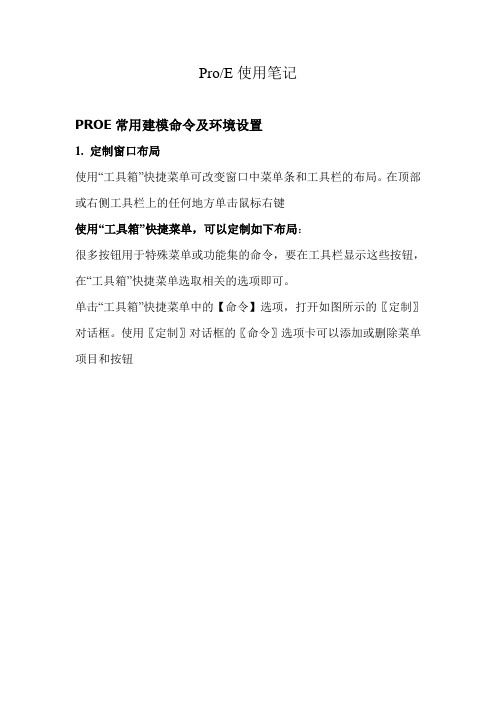
Pro/E使用笔记PROE常用建模命令及环境设置1.定制窗口布局使用“工具箱”快捷菜单可改变窗口中菜单条和工具栏的布局。
在顶部或右侧工具栏上的任何地方单击鼠标右键使用“工具箱”快捷菜单,可以定制如下布局:很多按钮用于特殊菜单或功能集的命令,要在工具栏显示这些按钮,在“工具箱”快捷菜单选取相关的选项即可。
单击“工具箱”快捷菜单中的【命令】选项,打开如图所示的〖定制〗对话框。
使用〖定制〗对话框的〖命令〗选项卡可以添加或删除菜单项目和按钮2.使用多个Pro/E窗口在Pro/E中如果打开多个窗口,那么一次只能激活其中一个(即处于工作状态);不过,在非活动窗口中仍可以执行某些功能。
要激活一个非活动窗口,只需单击菜单【窗口】→【激活】命令或在键盘上按“Ctrl+A”键。
3. Pro/E窗口常用的快捷菜单选取项目后,单击鼠标右键即可打开相应的快捷菜单。
在Pro/E窗口中常用的快捷菜单如下:“模型树”快捷菜单:在“模型树”中选择一个项目后,单击鼠标右键即可打开“模型树”快捷菜单。
“草绘器”快捷菜单:在“草绘器”窗口中单击鼠标右键即可打开“草绘器”快捷菜单。
“绘图”快捷菜单:在“绘图”模式下,在绘图窗口上单击鼠标右键即可打开“绘图”快捷菜单。
“工具箱”快捷菜单:在顶部、左侧或右侧工具栏上的任何地方单击鼠标右键即可打开“工具箱”快捷菜单4.鼠标键的使用按下鼠标中键并移动鼠标,可以任意方向地旋转视区中的模型。
对于中键为鼠轮的鼠标,转动鼠轮可放大或缩小视区中的模型。
同时按下Ctrl键和鼠标中键,上下拖动鼠标可放大或缩小视区中的模型。
同时按下Shift键和鼠标中键,拖动鼠标可平移视区中的模型。
右键:选中对象(如工作区和模型树中的对象、模型中的图素等),单击右键,显示相应的快捷菜单5.新建击文件菜单中的【新建】选项,系统显示如图2-16所示的〖新建〗对话框,该对话框包含要建立的文件类型及其子类型。
6.设置工作目录单击【文件】菜单中的【设置工作目录】选项,打开如图2-21所示的〖选取工作目录〗对话框。

����������������w w w .p ro fa c e .c o m .c n的使用技巧使用秘笈使用秘笈系列G P 3000�������使用人机界面可以立刻提高生产效率!使用U S B存储器导入设置的数据在现场人机界面上远程浏览办公室PC 上的文件减少PL C 上连接多台人机界面所需的通讯模块数从办公室监控并操作生产现场人机界面上的画面可通过人机界面连接不同设备减少P LC 的通讯模块数,效用等级使用秘笈系列的使用技巧使用USB 存储器导入设置的数据��P r o -f a c e �� ��决配备U S B 接口的人机界面让您可以使用U S B 存储器来传输操作指令,无须搭建任何网络。
是否必须搭建网络,才能以电子数据方式传输操作指令?操作简便U S B 通过存储器导入数据功能!不愧是为了减少错误,我希望以电子数据方式传输操作指令,但并不想搭建网络。
G P 3000使用USB 传输配方数据前面板U S B 延长线(C A 5-U S B E X T -01) <另外购买>U S B 存储器在控制柜中安装前面板U S B 延长线接口后,不再需要打开控制柜,就能在人机界面上连接U S B 存储器了。
启动G P -P ro E X在E x c e l 表格中创建配方。
将配方另存为C S V 文件,保存在U S B 存储器中。
菜单栏通用设置配方设置传输C S V 数据(条件)勾选“传输C S V 数据”,设置“操作模式”、“写入模式”和“语言”。
点击“新建”。
设置“C S V 数据传输条件”。
传输画面数据到人机界面双击放置的“特殊数据显示器”,然后分别设置“显示设置”、“颜色”和“开关设置”。
菜单栏部件特殊数据显示器数据传输哔P L C生产现场效用等级使用秘笈在现场的人机界面上远程浏览办公室PC 上的文件实现从人机界面查阅数据资料!不愧是即便是小调试,也必须携带P C 到生产现场......��P r o -f a c e �� ��使用R P A 功能从生产现场人机界面访问办公室P C ,可查阅P C 上手册等资料,可以减少停机时间。

苹果电脑触摸板设置方法
苹果电脑的触摸板设置方法如下:
1. 打开“”菜单,然后选择“系统偏好设置”。
2. 在系统偏好设置窗口中,点击“触控板”。
3. 在触控板选项卡中,可以设置各种触控板功能和手势。
以下是一些常见的触控板设置选项:
- 点按与点按设备
- 可以选择使用触控板时是要进行轻触或点击来确认选择。
- 还可以设置指针滑过轻触的时间间隔。
- 滚动
- 可以选择使用两指滚动或以边缘滚动来浏览文档和网页。
- 三指拖移
- 可以启用三指拖移功能,使您可以使用三个手指在屏幕上拖动窗口或文本。
- 缩放
- 可以使用双指放大或缩小图像、网页、PDF 等。
- Mission Control 和应用程序Exposé
- 可以使用手势在不同的工作区和窗口之间快速切换。
- 就地动作和查找器
- 可以使用手势来放大或缩小图像,并在查找器中查看大图像。
通过调整这些设置,您可以根据自己的习惯和喜好来个性化配置苹果电脑的触摸板。

pro e教程
Pro E是一种软件工具,用于3D建模和设计。
本教程将向您
介绍Pro E的基本功能和操作步骤。
第一步,打开Pro E软件并创建一个新的工程。
您可以选择创
建一个新的零件、装配或绘图。
第二步,选择合适的绘图工具并开始绘制。
您可以使用线条、圆、矩形等形状工具来创建基本几何图形。
第三步,使用修剪、延伸和偏移等编辑工具对绘图进行修改。
您可以调整绘图的大小、形状和位置。
第四步,添加约束和尺寸以确保绘图与设计要求相符。
您可以设置长度、角度和对称性等约束条件。
第五步,使用特征工具创建具体的几何特征。
您可以添加孔洞、凹槽、螺纹等特征以实现更复杂的设计。
第六步,进行装配。
将不同的零件组装在一起,并使用约束条件确保它们的正确位置和相对关系。
第七步,进行渲染和动画。
使用Pro E的渲染工具将设计呈现
为逼真的图像,并创建动画以展示设计过程。
第八步,进行分析和优化。
使用Pro E的分析工具评估设计的
强度、流体动力学和热传导等特性,并进行优化改进。
最后,保存您的设计并输出为所需的文件格式。
您可以选择将设计导出为2D图纸、3D模型或其他格式以供其他人查看和
使用。
希望这个Pro E教程对您有所帮助!以上是基本的操作步骤,
通过不断练习和探索,您可以更好地掌握Pro E的功能和应用。

trail文件(轨迹文件)使用技巧探讨经常有proe在工作中不声不响的就退出去了,或者意外掉电啦之类的非正常退出,导致没来得及保存的数据都没了。
这时怎么办呢,其实proe它还保留了unix系统下的一种安全设置,就是轨迹文件(trail文件)。
我们在proe里做的每一个动作,都被proe记录在这个文件里。
当遇到上面说的这些情况时,我们可以用轨迹文件恢复前面的工作。
每次启动proe,都会产生一个新的trail文件,其命名为trail.txt.# (#为一个自然数,proe根据系统里已经存在的最新的trail文件的这个数字自动加一来作为新的trail文件后缀)。
trail 文件一般保存在proe的启动目录里,如果另行设置过trail文件保存目录,则它会放在所设置的目录里。
下面来个例子:开机、启动proe,在proe里新建了一个prt文件,画了一个圆柱,再用鼠标拖着这个圆柱转了几下,没保存。
打开任务管理器,强行关掉proe。
现在要恢复我们刚才做的工作。
怎么办?1。
找到刚才启动proe所生成的trail文件。
打开proe启动目录,可以看到里面有很多trail.txt.#的文件,用文件修改时间排序,找到修改时间最近的那个trail文件(注:也就是后缀数字最大的那个trail文件)。
像我下图里的就是trail.txt.366这个文件是刚才启动proe生成的轨迹文件,它记录了我刚才启动proe到proe被强行关掉这段时间内,我在proe里做的每一个动作。
我们恢复数据就靠这个文件了。
2。
找到了目标,打开看看,研究一下哪些东东是有用的东东,哪些东东是没用的。
好,用记事本打开刚才的这个trail文件(上图里的trail.txt.366)。
先看它的头部,第一行是轨迹文件版本号,第二行是所用proe 的版本号,每一个轨迹文件,都是以这样两行开头的。
轨迹文件版本号与proe版本号不匹配的话,是不能用的,也就是说,WF生成的将不能在2001下用,2001生成的,将不能在2000i下用。
proface触摸屏使用手册一、概述触摸屏技术触摸屏技术是一种人机交互界面,通过感应原理捕捉用户手指在屏幕上的操作,并将其转化为计算机指令。
触摸屏技术广泛应用于各种电子产品,如手机、平板、工控设备等。
本文将为您介绍如何使用Proface触摸屏,以及相关操作方法和注意事项。
二、Proface触摸屏产品特点1.高灵敏度:Proface触摸屏具有出色的灵敏度,可以精确捕捉用户手指的操作。
2.耐用性:采用高品质材料制作,具有良好的耐磨、耐刮性能。
3.宽视角:支持多角度观看,不易受环境光线影响。
4.兼容性:兼容多种操作系统和应用软件。
三、触摸屏基本操作方法1.单击:用手指轻轻点击触摸屏,实现点击操作。
2.拖动:按住触摸屏上的图标或文本,将其拖动到指定位置。
3.放大缩小:用手指捏合或张开,实现图片或文本的放大或缩小。
4.滑动:手指在触摸屏上沿同一方向滑动,实现页面滚动或菜单切换。
四、触摸屏高级功能与应用1.多点触控:支持多个手指同时进行操作,如缩放、旋转等。
2.手势识别:识别特定手势,实现快捷操作,如拂手切换页面。
3.应用软件:利用触摸屏特性开发出各种实用应用程序,如电子画板、游戏等。
五、触摸屏维护与故障处理1.保持清洁:定期清洁触摸屏,避免灰尘和污垢影响灵敏度。
2.避免阳光直射:避免长时间暴露在阳光下,以免影响触摸屏寿命。
3.关闭电源:不使用时,请关闭触摸屏设备电源,延长产品使用寿命。
4.故障处理:如遇触摸屏失灵或其他故障,请参照产品说明书或联系售后服务。
六、安全与环保注意事项1.遵守安全操作规程:在使用触摸屏设备时,请遵守相关安全规定,以免发生意外。
2.节能环保:合理使用触摸屏设备,节约能源,减少环境污染。
通过以上内容,相信您已经对Proface触摸屏有了更深入的了解。
公制模板的设置pro/e 2001的缺省模板是英制,而我们习惯用公制环境来设计,每次新建文件得重选模板很烦人。
在CONFIG.PRO中加template_solidpart -->mmns_part_solid 缺省模板就变成公制了!以此类推,其它为:template_mfgmold mmns_asm_design.asmtemplate_sheetmetalpart mmns_part_sheetmetal.prttemplate_designasm mmns_asm_design.asmxx吧?操作步驟﹕首先打開PROE﹐點擊標題欄里的tools(工具)->optionss(選項)->這時會跳出一個設置對Option:輸入pro_unit_length﹐然后在右邊Value:輸入unit_mm﹐然后點Add/Change,再點Ap 然后重復在左下角Option:﹕輸入pro_unit_mass ﹐右邊輸入unit_gram﹐點Add/Change,點A 再重復->pro_unit_sys右邊mmns->template_solidpart右邊D:\(此處為你PROE的安裝目錄﹐譬如你安裝在C盤下﹐則改為C 同)Program Files\proeWildfire 2.0\templates\mmns_part_solid.prt->template_designasm右邊D:\Program Files\proeWildfire 2.0\templates\mmns_asm_des注意后面這兩個數值﹐就是你默認開啟的公制(mm)零件模板組立模板﹐模板的位置都是位于plates文件夾里﹐和然后點擊對話框上面中間的兩個小軟盤圖標保存﹐將默認的文件名curre 改為config.pro﹐保存到Pro/E目錄下的TEXT文件夾中即可﹐重新啟動PROE新建PART看看﹐OK 缺省模板的意思就是默认的绘图模板,如果你勾选,你绘图的时候输入1,就表示是一英寸。
用触摸板操作PRO/E
一、设置
如图,给笔记本电脑的触摸板设一区域功能为按中键。
二、操作
(1)平移
按住键盘的SHIFT键,然后双击触摸屏上自定义的中键区域,手指不离开触摸板的情况下移动手指。
(2)绕轴旋转
按住CTRL同时,双击中键区域,然后左右方向移动
(3)放大模型
要放大模型,请在图形窗口中将指针放置到目标几何的左上方或右上方。
此区域即为缩放框的起始点。
按下 CTRL 键并双击自定义的中键区域,指针变为。
松开手指,在未定义的触摸区域移动
放大框,对角地拖动鼠标越过目标几何,并使几何在缩放框内居中,拖动的同时创建缩放框。
中键区域单击定义缩放框的终止点。
终止点与起始点成对角,立即放大目标几何。
请注意,要取消放大,仅需释放 CTRL 键。
也可以按住CTRL同时,双击中键区域,然后上下方向移动。